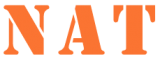#7 设置XML sitemap并添加到站长工具中
为网站创建一个站点地图 sitemap 是很重要的,然后将其添加到搜索引擎站长工具,因为这使搜索引擎爬虫更容易找到和索引我们网站的所有内容,以及知道每个页面的重要性。
这个过程应该在设置了谷歌搜索控制台,Bing站长工具,和Yandex站长工具之后直接进行。只需做一次,然后SEO插件(通常是Yoast SEO)会自动更新。
要创建一个XML网站地图并将其添加到谷歌搜索控制台,必须安装Yoast SEO,然后按照以下步骤。
使用Yoast插件创建一个网站地图。
打开WordPress仪表板,从左边的菜单中选择SEO。
在SEO列表中,点击 “常规”。

现在,Yoast SEO标签被打开,选择 “Features”
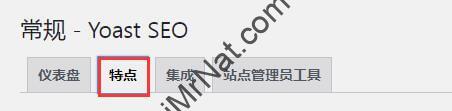
检查 “XML网站地图 “功能是否已启用。如果没有,就把它打开。
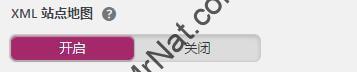
点击”? “,会看到一个方框, “请查阅xml站点地图”,点击这句话。
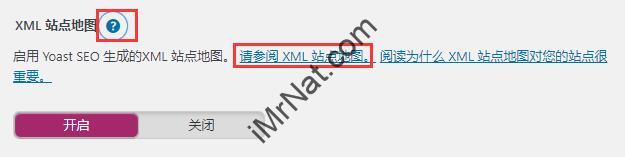
现在,将会在新标签页面上看到我们的网站站点地图URL以及 “sitemap_index.xml”,这是由SEO插件创建的。
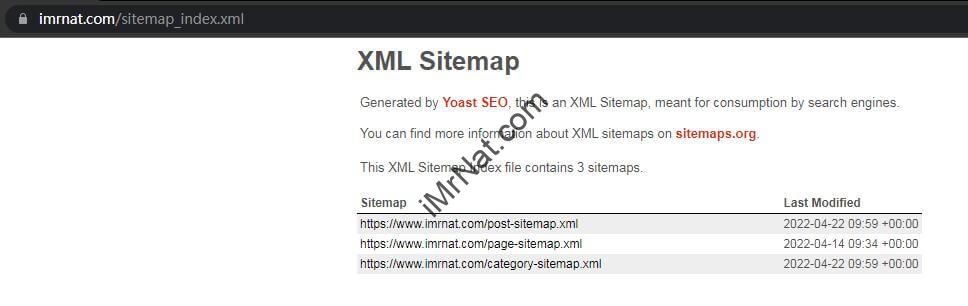
将网站地图添加到Google Search Console中
转到Yoast中的网站地图链接 “yourdomainname.com/sitemap_index.xml”。
复制网站地图网址的第二部分,即 “sitemap_index.xml”部分。
前面有教大家如何设置Google Search Console,如果还没有设置的,请回到这篇操作上。
现在,打开Google Search Console。
在谷歌搜索控制台的左侧,选择 “网站地图”。。

粘贴之前复制的网站地图URL的第二部分(也就是完整URL后面的部分,sitemap_index.xml)然后点击提交。

提交网站地图后,会得到一个确认信息,点击“知道了”。

如果看到一个 “无法获取 “的状态,点击键盘上的 “F5 “来刷新。
将网站地图添加到Bing Webmaster Tools中
前面有教大家如何设置Bing Webmaster Tools,如果还没有设置的,请回到这篇操作上。
同样的步骤,我们在到Bing Webmaster Tools中再执行一次。
在Bing Webmaster Tools的左侧,选择“网站地图”

点击“提交网站地图”按钮,会弹出提交对话框。请注意:这里的站点地图是需要填写网站的网址,包含https的。

复制完整的站点地图URL,点击提交。然后我们会看到状态正在处理中。
将网站地图添加到Yandex Webmaster Tools中
前面有教大家如何设置Yandex Webmaster Tools,如果还没有设置的,请回到这篇操作上。
如果是在按照之前的步骤,都有添加过Yandex Webmaster Tools的,打开后台,左侧的Indexing,sitemap files,然后复制完整的站点地图URL,点击添加。

网站地图被添加到处理队列中。当它被处理时,数据将被自动更新。这可能需要1-2周的时间。如果网站诊断程序显示关于丢失已处理文件的警告,在处理完成后,该警告也将消失。
恭喜,到此已经完成了所有的操作了。
结束语
生成网站站点地图并提交到我们之前设置过的三大搜索引擎的站长工具中去,使其能够连接起来,并帮助搜索引擎更好的抓取收录我们的网站,是一步并不可少的动作。
如果你在以上的操作中,会遇到问题,不妨扫码与我取得联系!

Nat H.
扫我,直接撩